Inclusão de Duplicatas C.A.P
Sumário
Este procedimento tem como objetivo, prestar as orientações para o a realização de inclusão e manutenção em duplicatas a pagar.
Este procedimento aplica-se a ao setor Financeiro - Contas a Pagar, nos processos de inclusão e mantenção em duplicatas a pagar.
N/A.
N/A.
5. Procedimento - Inclusão de Duplicatas C.A.P
📌 Tela FN576 – Inlusão de Duplicatas C.A.P
Nesta tela, realiza a inclusão/manutenção de duplicatas a pagar para os tipos de favorecido:
· Banco
· Cliente
· Empresa do Grupo
· Fornecedor
· Funcionário
· Orientadora
· Representante
· Transportadora
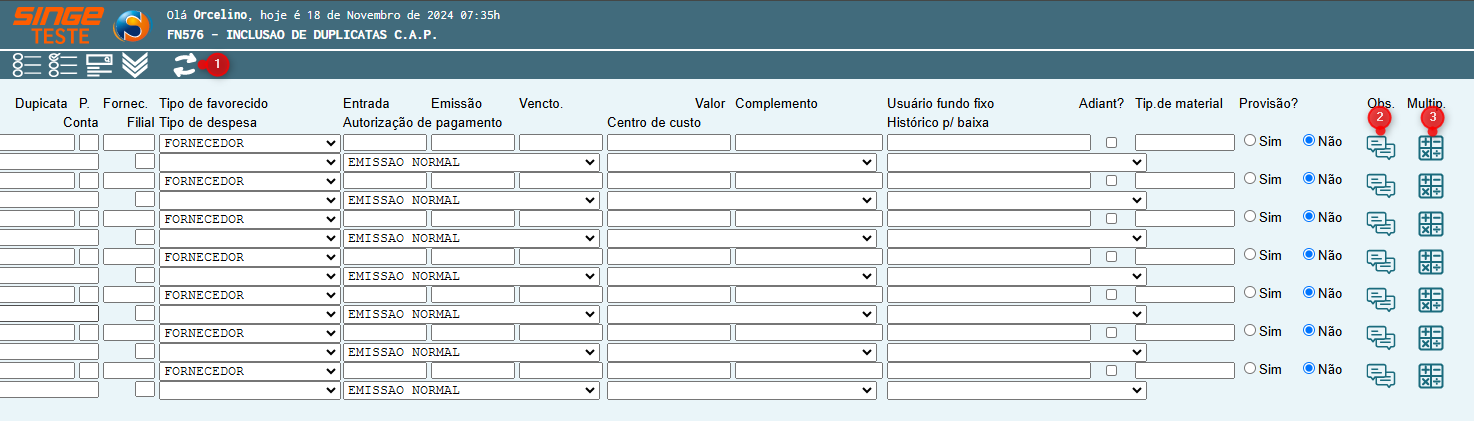
Figura 1: Tela FN576 – Inclusão de Duplicatas C.A.P
Ícone Atualizar |
Utilizado para atualizar/salvar informações inseridas na tela |
Ícone Adicionar Observação |
Utilizado para inserir uma observação para olançamento |
Ícone Multiplicar Parcelas |
Utilizado para inserir multiplas parcelas de uma duplicata |
Para realizar o lançamento de uma Duplicata:
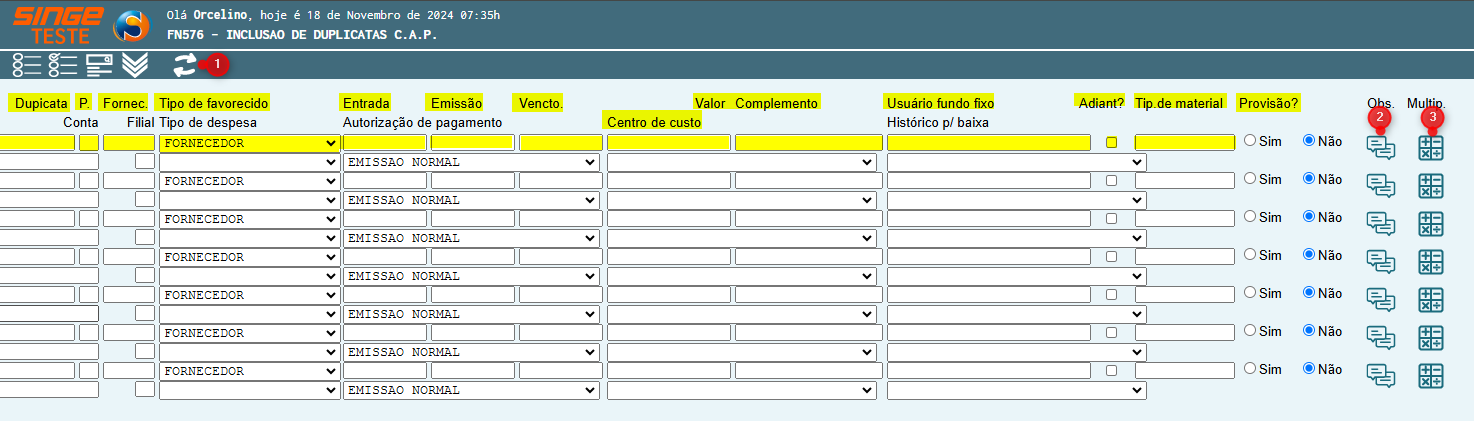
Figura 2: Tela FN576 – Inclusão de Duplicatas C.A.P
· Informar o número da Duplicata
· Infomar o número da Parcela
· Informar o código do Forncedor
· Selecionar o Tipo de Fornecedor desejado
· Informar a Data de Entrada da Duplicata
· Informar a Data de Emissão da Duplicata
· Informar a Data de Vencimento da Duplicata
· Informar o Código do Centro de Custo
· Informar o Valor Complemento, caso houver
· Informar o Usuário (Fundo Fixo)
· Caso a Duplicata, tiver adiantamento, sinalizar marcando o parâmetro Adiant?
· Informe o Código do Material (quando a Duplicata for Fornecedor)
· Se houver Provisão para a Duplicata, selecionar o parâmetro Provisão, como “Sim”
· Clicando sobre o ícone Incluir Observação  , uma nova guia será exibida para que uma observação possa ser incluida
, uma nova guia será exibida para que uma observação possa ser incluida

Figura 3: Tela FN576 – Inclusão de Duplicatas C.A.P
Para incluir a observação, basta clciar sobre o ícone Inlcuir  , para que a observação seja incluida.
, para que a observação seja incluida.
· Caso a Duplicata, tenha multiplas parcelas, basta clciar sobre o ícone Incluir Multiplas Prcelas  , onde uma nova guia será exibida para que as parcelas possam ser informadas
, onde uma nova guia será exibida para que as parcelas possam ser informadas
Nesta nova guia, informaremos:
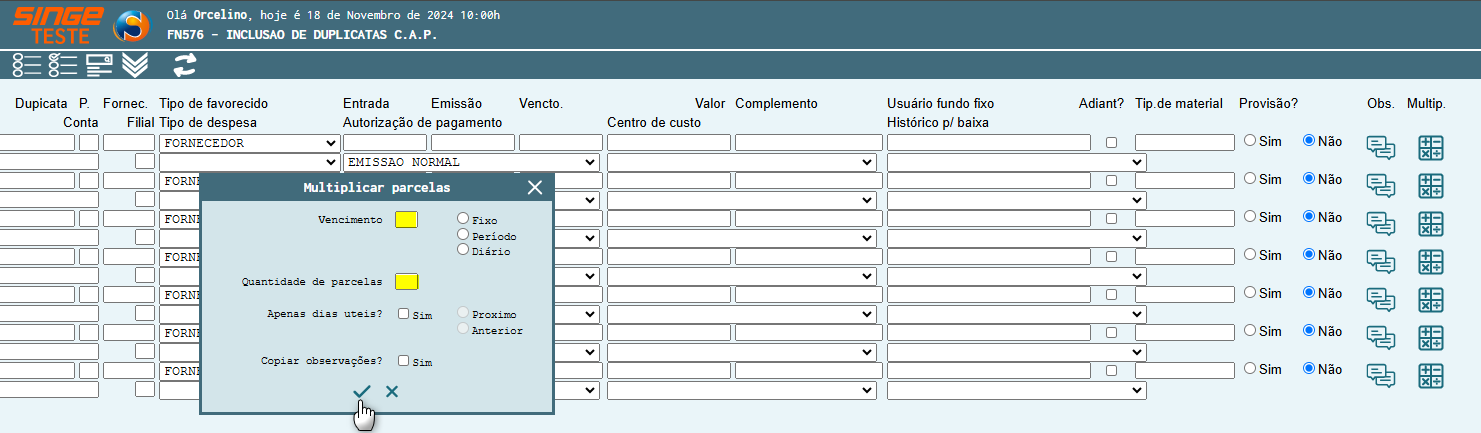
Figura 4: Tela FN576 – Inclusão de Duplicatas C.A.P
· Dia do Vencimento
· Selecionando: Se será Fixo, Período ou Diário. Se for diário, o campo Vencimento ficará bloqueado. Também ficará bloqueado o campo Apenas Dias Úteis
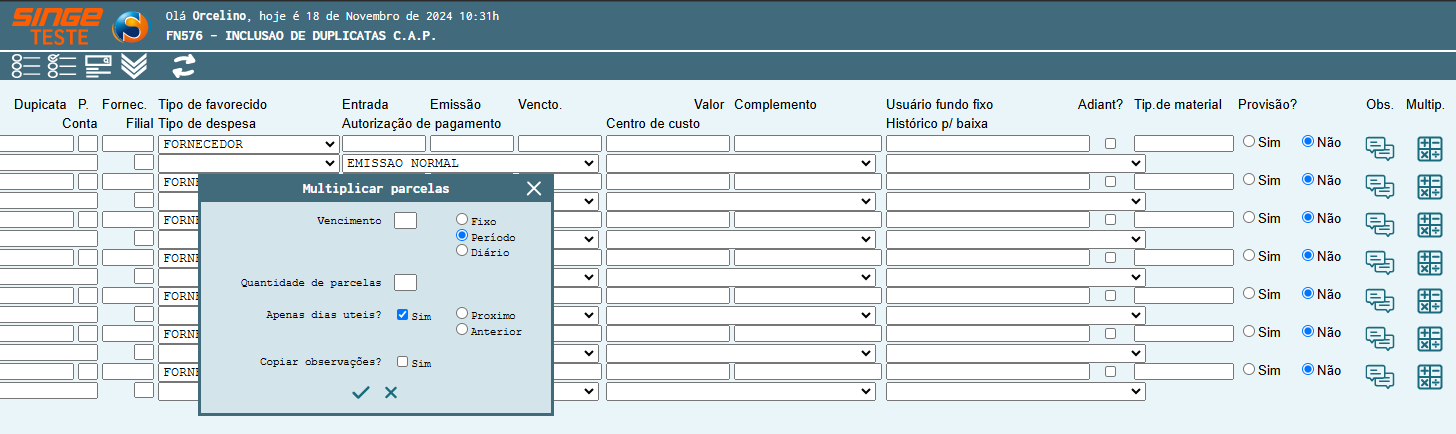
Figura 5: Tela FN576 – Inclusão de Duplicatas C.A.P
· Informe a Quantidade de Parcelas
· Selecionando o parâmetro Apenas Dias Úteis, o campo Próximo e Anterior, ficarão selecionáveis
· Caso deseje copiar as Observações, inseridas para a parcela principal, basta selecionar o Parâmetro Copiar Ibservações
Após parametrizar, as parcelas multiplas, basta clicar sobre o Ícone Aprovar  .
.
Após informar todos os campos (parcela única ou multiplas parcelas), basta clicar sobre o ícone Atualizar  .
.
Esta documentação foi útil para você?